Por Manuel Gonzalez • 2025-10-23 19:09:17 • Soluciones
¿Acaso su VLC no está reproduciendo Vídeos MP4? ¿Hay algún problema del que realmente no está al tanto? Usted se encuentra en un dilema, ¿qué está causando que el vídeo MP4 no se esté ejecutando en el Reproductor VLC? Pueden haber algunas razones por las cuales VLC no puede reproducir algunos archivos mp4. Las mismas se discuten a continuación.
- Parte 1. 3 Razones Comunes y Soluciones para el Problema de que No Pueda Reproducir MP4
- Parte 2. La Mejor Solución de Reproducir MP4 GRATIS de Calidad HD
Parte 1. 3 Razones Comunes y Soluciones para el Problema de que No Pueda Reproducir MP4
Razón 1: El Vídeo MP4 está corrupto o es falso
Solución: No hay solución considerando los Aspectos VLC. Todo lo que debe hacer es descargar el Vídeo MP4 correcto, el cuál no está corrupto y podría funcionar bien.
Razón 2: Los "modos de salida del vídeo" de VLC están mal configurados
Solución: En esta condición, todo lo que debe hacer es configurar el Servidor X correctamente. Simplemente vea la captura de pantalla para lo mismo.
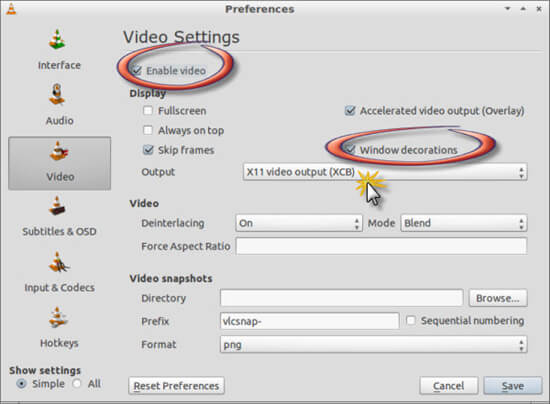
Abra VLC, vaya a Herramientas, y haga click en Preferencias. Diríjase a la sección Vídeo y proceda a Habilitar vídeo, en caso de que no esté seleccionada esta opción. Luego marque la casilla para Decoraciones de ventana, si la misma no está seleccionada. Posteriormente configure el menú desplegable de la opción Salida a Salida de vídeo X11 (XCB), guarde los cambios y reinicie su Reproductor VLC para que los cambios se hagan efectivos.
La imagen previamente mencionada le explica perfectamente, cómo hacerlo y lograr que el archivo se ejecute sin problemas en VLC.
Razón 3: El problema con el códec del vídeo MP4 podría ser la tercera razón por la cual el Reproductor Multimedia VLC no reproduce MP4
Solución: En efecto, MP4 es un formato contenedor de vídeo que generalmente contiene un número de audio, vídeo y subtítulos. En la condición de que si un archivo MP4 contiene un códec del vídeo incompatible con VLC, no podrá reproducirse en VLC.
En este caso, es necesario convertir MP4 a un formato de vídeo más compatible con VLC. Para ello usted debe usar Wondershare UniConverter. Es la solución perfecta y particularmente para todo tipo de conversión. De hecho con el puede Convertir, editar, mejorar, descargar, grabar, organizar, capturar y ver más de 150 formatos. Es mucho más que un simple convertidor, es una de las aplicaciones más poderosas, lo cual de seguro se acoplará a todas las necesidades de conversión de vídeo y puede ser útil de muchas otras maneras.
Es la solución para una conversión de vídeos 30 veces más veloz y tiene un amplio rango de compatibilidad.
Parte 2. La Mejor Solución de Reproducir MP4 GRATIS de Calidad HD
Wondershare UniConverter, tanto un convertidor de videos que admite más de 1000 formatos de video / audio como MP4, MKV, AVI, MP3, etc. como un reproductor de videos potente, que puede reproducir archivos .mp4 y otros formatos de video y audio, así como cualquier otro archivo multimedia. Te permite abrir y ver el video MP4 gratis, sin límites y en alta calidad.
La Mejor Alternativa de VLC - Reproducir video MP4 en calidad HD
- Es un reproductor para reproducir cualquier archivo de audio/vídeo con la función de conversión.
- Convierte vídeos a más de 1000 formatos, incluyendo MP4, AVI, WMV, FLV, MKV, MOV y más.
- Convierte archivos 90 veces más rápido que otros convertidores.
- Descarga y graba vídeos desde más de 10,000 páginas web donde se comparten vídeos.
- Este programa posee una combinación de herramientas versátiles que incluyen; arreglar metadatos de vídeos, creador de GIF, transmitir vídeos a TV, convertidor VR y grabador de pantalla.
- Es compatible con los Sistemas Operativos: Windows 10/8/7/XP/Vista, mac OS 10.15 (Catalina), 10.14, 10.13, 10.12, 10.11, 10.10, 10.9, 10.8, 10.7, 10.6
Reproducir videos MP4 directamente con Wondershare reproductor de Video
Paso 1 Carga MP4 en reproductor
Primero abre el reproductor de UniConverter, luego arrastra y suelta directamente el video MP4 en el reproductor de video MP4. O haz clic en el botón Agregar archivos .
![]()
Paso 2 Obten una vista previa de los archivos .mov y reproduce los archivos MP4 en Windows o Mac.
Luego, el video MP4 cargado se mostrará en miniatura como muestra la captura de pantalla. Haz clic en el icono Reproducir y el video MP4 importado se reproducirá de inmediato con alta calidad.
![]()

